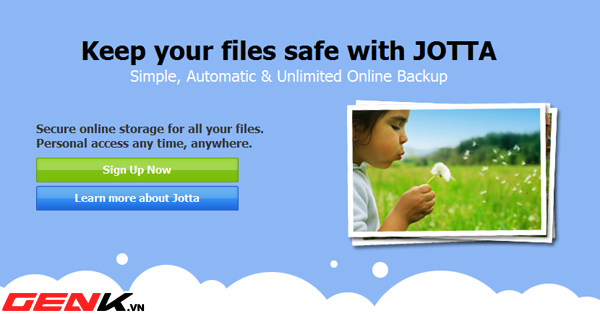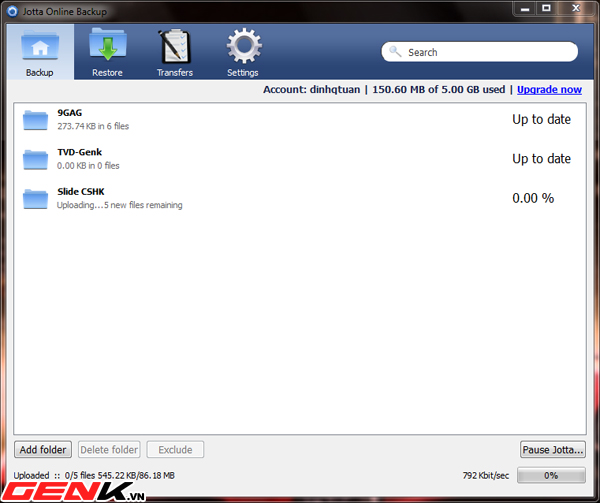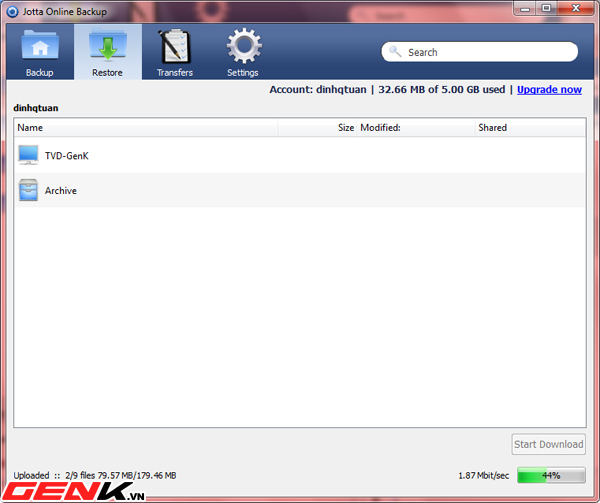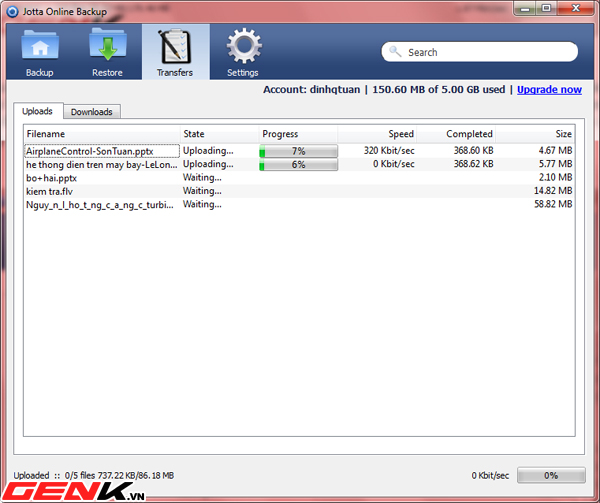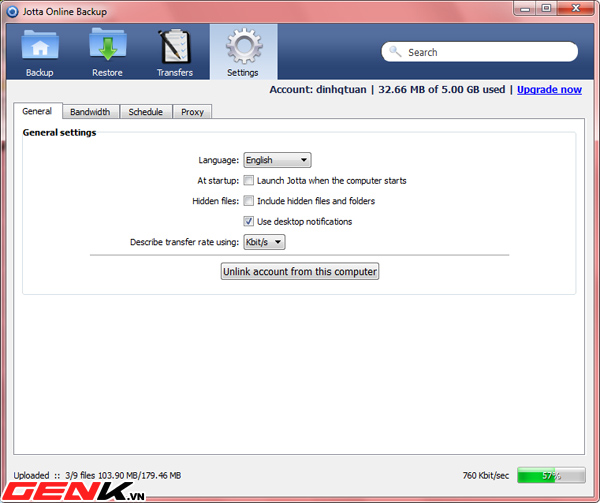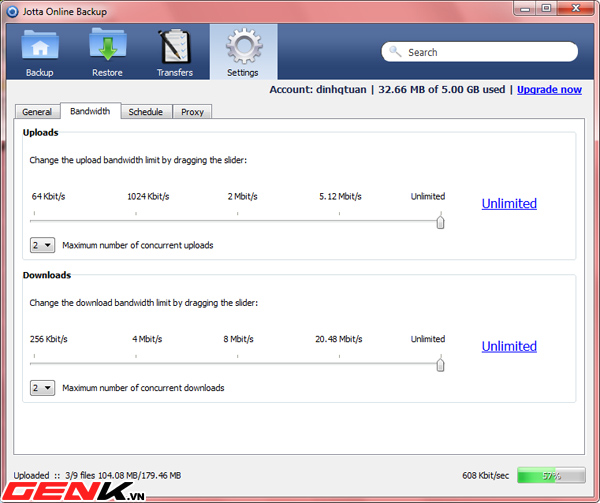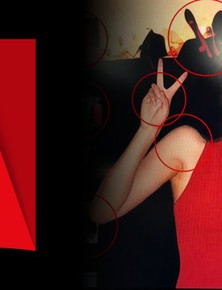Việc sao lưu và lưu trữ các dữ liệu quan trọng là vô cùng cần thiết, vì đôi khi bạn không thể biết chiếc máy tính của mình có thể gặp những sự cố gì. Các tài liệu quan trọng, các dự án hay đơn giản là những bức ảnh kỷ niệm của bạn có thể bị mất sau một sự cố nào đó. Do đó các công cụ lưu trữ đám mây hiện nay ngày càng phát triển, bên cạnh việc bảo vệ các dữ liệu của bạn một cách an toàn, chúng còn giúp bạn truy cập dữ liệu của mình ở bất kỳ đâu với các thiết bị kết nối internet.
Bên cạnh cách dịch vụ đám mây khá nổi tiếng hiện nay như Dropbox hay SkyDrive, Jotta cũng là một công cụ đám mây với tính năng sao lưu dữ liệu, đảm bảo an toàn, đồng thời cho phép bạn phục hồi lại các dữ liệu đã xóa. Jotta cung cấp một tài khoản miễn phí 5GB, nếu bạn muốn sử dụng dung lượng lưu trữ lớn hơn bạn sẽ phải trả một khoản phí hàng tháng. Ngoài phiên bản cho máy tính để bàn, Jotta cũng có các phiên bản trên các nền tảng di động, do đó bạn có thể sử dụng dịch vụ ở mọi lúc mọi nơi.
Bạn sẽ phải đăng ký một tài khoản miễn phí sau khi cài đặt công cụ trên Windows. Giao diện của Jotta khá đơn giản và dễ sử dụng, với cửa sổ chính và 4 thẻ tab ở phía trên, tương ứng là các thẻ Backup, Restore, Transfers và Settings.
Trong tab Backup, bạn có thể kéo thả các thư mục vào ô cửa sổ chính để thực hiện việc sao lưu dữ liệu lên bộ lưu trữ đám mây, bạn cũng có thể lựa chọn các dữ liệu bằng cách click vào Add Folder ở phía dưới. Tuy nhiên Jotta chỉ cho bạn lựa chọn cả các thư mục, bạn không thể chọn các file dữ liệu riêng biệt. Bạn có thể lựa chọn từng thư mục đã sao lưu và chọn Exclude để xem chi tiết các dữ liệu có bên trong thư mục. Bạn cũng có thể xóa các thư mục không cần thiết để tiết kiệm dung lượng lưu trữ.
Jotta vẫn lưu các thư mục mà bạn đã xóa trong 30 ngày, do đó bạn có thể phục hồi lại các dữ liệu đó. Trong tab Restore bạn có thể lựa chọn thư mục muốn phục hồi và click vào Start Download. Thông tin về các dữ liệu đang được sao lưu hoặc phục hồi sẽ hiển thị trong tab Transfers.
Trong tab Settings, bạn có thể thay đổi một số thiết lập ngôn ngữ, khởi chạy Jotta khi bật máy, thiết lập sao lưu các dữ liệu ẩn có trong thư mục. Ngoài ra bạn có thể giới hạn băng thông khi công cụ sao lưu và phục hồi dữ liệu để không ảnh hưởng đến việc duyệt web hoặc download, bạn cũng có thể giới hạn số lượng file dữ liệu cùng thực hiện sao lưu hoặc phục hồi. Ngoài ra bạn có thể thay đổi một số thiết lập về proxy.
Bạn có thể tải công cụ miễn phí tại
đây. Jotta bao gồm các phiên bản cho Windows, Mac, iOS và Android.
Tham khảo: Addictivetips.